Wi-Fi-Anrufe ist eine hervorragende Funktion, wenn Sie in eine Situation kommen, in der Ihr Mobilfunknetz instabil oder nicht verfügbar ist, Ihr Wi-Fi jedoch gut funktioniert. In solchen Fällen werden alle Anrufe über das Wi-Fi-Netzwerk und nicht über Ihr Carrier-Netzwerk geleitet, sodass Sie weiterhin Anrufe tätigen und empfangen können.
Der Versuch , Wi-Fi zu aktivieren, wenn Sie Ihr Verizon-Telefon anrufen und nicht in der Lage sind, es zum Laufen zu bringen, kann ziemlich frustrierend sein. Wenn Sie dieses Problem erleben, müssen Sie sich keine Sorgen machen. In diesem Artikel werden wir einige Schritte zur Fehlerbehebung durchlaufen, die Ihnen helfen sollen , Verizon Wi-Fi in kürzester Zeit zu betätigen .
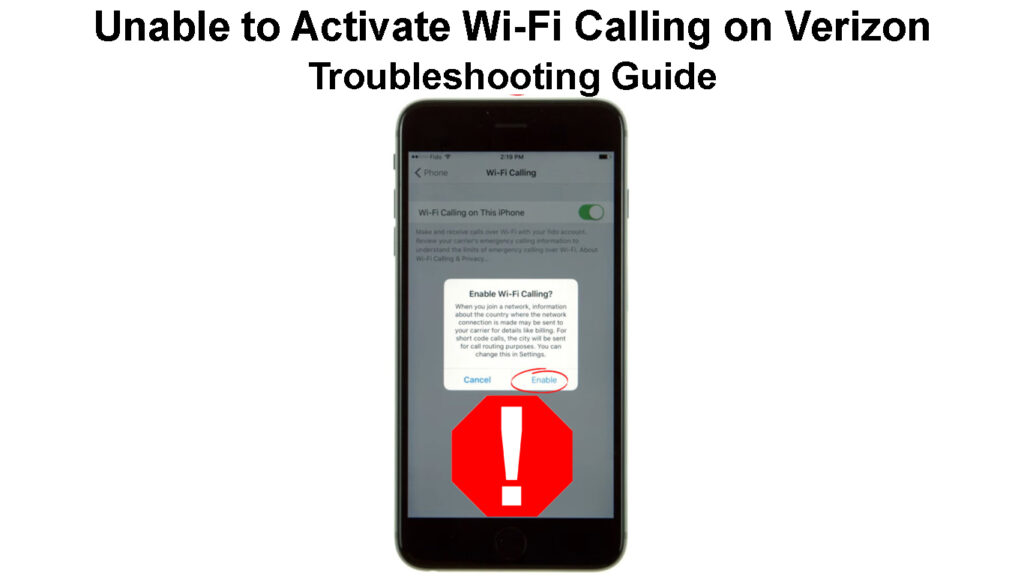
Wie aktiviere ich Wi-Fi-Aufruf von Verizon?
Bevor wir anfangen, gibt es eine Sache zu wissen-Sie können Wi-Fi-Aufruf von Verizon nur in einem VZW-Mobilfunknetz aktivieren und Ihr Wi-Fi muss aktiviert sein.
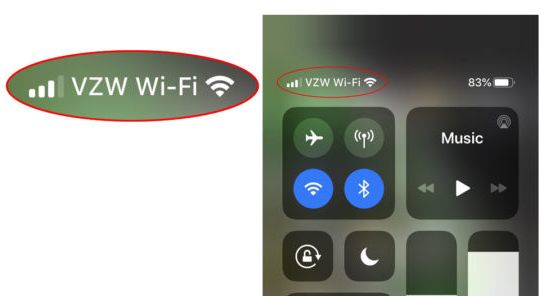
Falls Sie Wi-Fi nicht aktivieren können, um Verizon anzurufen , finden Sie hier einige Dinge, um das Problem zu beheben.
So aktivieren Sie Verizon Wi-Fi Calling (iPhone)
So aktivieren Sie Verizon Wi-Fi Calling (Android)
Stellen Sie sicher, dass die Wi-Fi-Anrufe aktiviert ist
HINWEIS: Wenn Ihr Träger Wi-Fi nicht unterstützt, können Sie diese Option nicht verwenden. Das Gute ist, dass Verizon es unterstützt.
Wenn Sie anfangen, dieses Problem zu erleben, sollten Sie als erstes überprüfen, ob das Wi-Fi-Anruf auf Ihrem Gerät aktiviert ist. In einigen Geräten ist es standardmäßig deaktiviert, während andere es nach einem System -Upgrade deaktivieren können.
Wie auch immer, hier sind die Schritte, um Wi-Fi zu ermöglichen, Android und iPhone aufzurufen.
Android - Bevor Sie starten, beachten Sie bitte, dass die Schritte je nach der von Ihnen verwendeten Android -Version und dem Telefon etwas anders sind. Folge diesen Schritten:
Schalten Sie das Android -Telefon frei und tippen Sie auf das Einstellungssymbol. Wählen Sie Verbindungen aus und tippen Sie dann auf Mobilfunknetze. Die Wi-Fi-Anrufoption sollte hier sein. Falls Sie es nicht sehen, während Sie sich in den Einstellungen befinden, tippen Sie auf das Suchsymbol und geben Sie Wi-Fi-Anrufe ein. Stellen Sie sicher, dass es aktiviert ist.
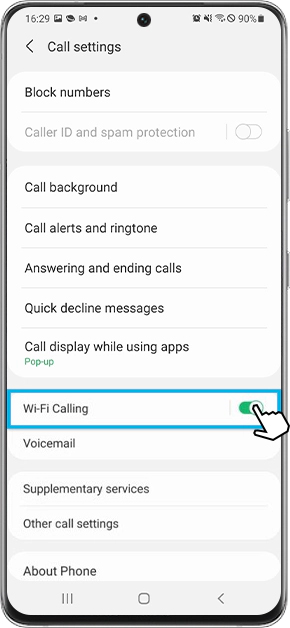
iPhone - Entsperren Sie das Telefon und tippen Sie auf das Einstellungssymbol. Tippen Sie auf mobile Daten. Sie sollten Wi-Fi-Anruf sehen. Tippen Sie darauf und tippen Sie dann auf die Schaltfläche zum Ein-/Ausschalten, um sie zu aktivieren. Sie werden nach einer Bestätigung gefragt, klicken Sie auf Aktivieren .

Wi-Fi ausschalten und dann die Wi-Fi-Anrufe aktivieren
Manchmal reicht es nicht aus, Wi-Fi-Anrufe einfach zu aktivieren. Diese Lösung scheint vielen Benutzern geholfen zu haben, also sollten Sie es auch versuchen.
Das erste, was in diesem Fall zu tun ist, wäre, Wi-Fi auf Ihrem Telefon zu deaktivieren. Finden Sie danach den oben beschriebenen Wi-Fi-Aufrufabschnitt und aktivieren Sie die Wi-Fi-Anrufe. Danach sollten Sie gebeten werden, Ihre Notfalladresse zu bestätigen. Füllen Sie die erforderlichen Informationen ein.
Schalten Sie nun Wi-Fi ein und prüfen Sie, ob Wi-Fi-Anrufe funktioniert .
Aktualisieren Sie Ihr Gerät
In einigen Situationen können Sie Wi-Fi-Anrufe nicht aktivieren, da Ihr iPhone oder Android-Telefon länger nicht aktualisiert wurde.
Um sicherzustellen, dass dies nicht das Problem ist, aktualisieren Sie Ihr Telefon auf die neueste iOS- oder Android -Version.
iPhone - So aktualisieren Sie Ihr iPhone auf die neueste iOS -Version, schalten Sie es frei und tippen Sie auf das Einstellungssymbol auf dem Startbildschirm. Wählen Sie nun allgemein aus und tippen Sie dann auf Software -Update. Warten Sie, bis Ihr iPhone prüft, ob eine neue iOS -Version verfügbar ist. Wenn es zurückgibt, dass eine neue iOS -Version verfügbar ist, klicken Sie auf Download und installieren Sie das Update auf Ihrem iPhone.
So aktualisieren Sie Ihr iPhone
Android - das Telefon entsperren und von oben nach unten wischen. Tippen Sie auf das Einstellungssymbol. Wenn eine neue Version zum Herunterladen und Installieren bereit ist, sollten Sie die folgende Nachricht sehen, dass eine Software -Update verfügbar ist.
Falls Sie nur die oben geschriebenen Einstellungen sehen, scrollen Sie ganz nach unten und tippen Sie auf Software -Update. Tippen Sie nun auf Download und installieren.
Warten Sie, bis es abgeschlossen ist, und prüfen Sie, ob Sie jetzt Wi-Fi-Anruf aktivieren können.
Sind meine Verizon -Dienste aktiviert?
Als Verizon -Benutzer ist diese Lösung genau das Richtige für Sie.
Sie müssen Ihr Android -Telefon entsperren und zu Telefoneinstellungen gehen. Klicken Sie danach auf Apps. Stellen Sie sicher, dass Sie System -Apps anzeigen. Dies ist sehr wichtig, da Sie die App nicht sehen können.
Zu diesem Zeitpunkt müssen Sie meine Verizon -Dienste finden und überprüfen, ob es aktiviert ist. Wenn dies nicht der Fall ist, aktivieren Sie es und starten Sie Ihr Telefon neu.
Wenn das Telefon erneut startet, überprüfen Sie, ob Wi-Fi-Anrufe funktioniert.
Stellen Sie sicher
Falls Sie das Problem bisher nicht behoben haben, wird empfohlen, zu überprüfen, ob HD -Voice- und Videoanrufe aktiviert sind.
Natürlich muss Ihr Gerät diese Funktion in erster Linie unterstützen.
Android - das Telefon entsperren und auf das Einstellungssymbol tippen. Wählen Sie dann erweiterte Anrufe. Tippen Sie erneut auf fortgeschrittene Anrufe und aktivieren Sie es, wenn es deaktiviert wurde.
iPhone - das Telefon entsperren und auf Einstellungen tippen. Tippen Sie auf Cellular und wählen Sie dann Mobilfunkdatenoptionen. Aktivieren Sie LTE und wechseln Sie sie auf Sprachdaten.
Literatur-Empfehlungen:
- Wie verbinde ich Android-Telefon mit Wi-Fi? (EAP -Methode)
- Können Sie Wi-Fi-Verbindungen auf Android-Telefon einschränken? (Möglichkeiten zur Begrenzung der Wi-Fi-Nutzung)
- Wie stelle ich eine Verbindung zu Wi-Fi anstelle von Ethernet unter Windows 10 her? (Wie kann man der Wi-Fi-Verbindung Priorität geben?)
Wenden Sie sich an Verizon Support
Falls Sie alle oben vorgeschlagenen Lösungen ausprobiert haben und das Problem immer noch nicht beheben können, empfehlen wir , uns mit der Unterstützung von Verizon in Verbindung zu setzen .
Erklären Sie, was das Problem ist, und bitten Sie um ihre Hilfe. Wir sind uns ziemlich sicher, dass sie Ihr Wi-Fi-Anrufproblem in kürzester Zeit beheben werden. Stellen Sie einfach sicher, dass Sie das Problem im Detail erklären.

Dies ist alles, was Sie benötigen, um Verizon Wi -Fi Calling zu aktivieren (Quelle - Verizon )
Letzte Worte
Zu wissen, dass Sie Wi-Fi-Anrufe verwenden und nicht in der Lage sind, es tatsächlich zu verwenden, kann ziemlich frustrierend sein. Wir haben unser Bestes getan, um alle funktionierenden Lösungen für dieses Problem zu sammeln. Hoffentlich hilft Ihnen einer von ihnen dabei, das Problem zu beheben und Wi-Fi zu aktivieren, um Verizon anzurufen.
Wenn nichts funktioniert, kann der Kontakt mit Verizon Support die beste Lösung sein.
